Die Installation - nach der Installation - PLANOUT- Applikationsserver - Server konfigurierenFirewalleinstellung |




|
Die Installation - nach der Installation - PLANOUT- Applikationsserver - Server konfigurierenFirewalleinstellung |




|
Um PLANOUT, im Falle einer Serverinstallation, für die Clienten erreichbar zu machen, müssen Firewalleinstellungen am Server vollzogen werden d. h. der PLANOUT Server Dienst muss in die erlaubten Ausnahmen der Firewall eingetragen werden.
(Es muss nur eine der zwei aufgeführten Möglichkeiten durchgeführt werden.)
Dazu navigieren Sie in die Systemsteuerung und wählen (1)"Windows-Firewall" -> (2)"Windows-Firewall ein- oder ausschalten -> (3)"Ausnahmen" -> (4)"Programm hinzufügen..."
Anschliessend öffnet sich oben aufgezeigter Dialog. Dort muss nun der "Durchsuchen..."-Button gewählt werden um die benötigte Anwendung zu den Ausnahmen hinzuzufügen.
Im folgenden Fenster navigieren Sie dann in Ihr PLANOUT-Verzeichnis (In der Regel: "C:\Programme\PLANOUT") und wählen Sie im Ordner "SERVER" -> "bin", die "tomcat6.exe".
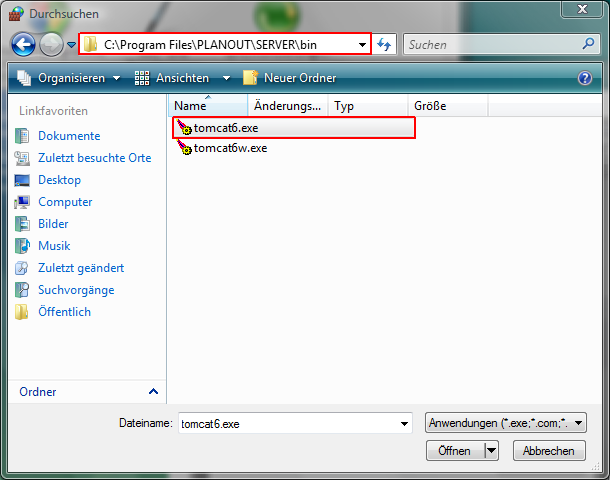
Die "tomcat6.exe"
Nach diesem Vorgang ist der Server für die Clienten erreichbar und es kann auf ihm gearbeitet werden.
Wurde alles erfolgreich eingetragen sollte die Anwendung wie unten aufgezeigt einen Eintrag erhalten haben.
Anschliessend klicken Sie auf "OK".
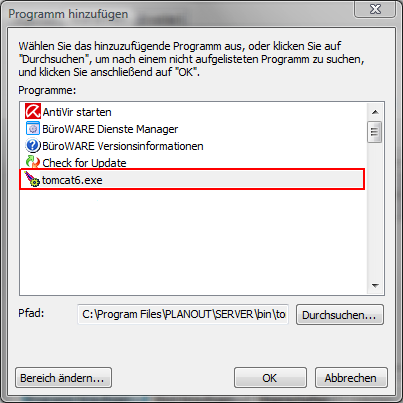
Firewalleinstellung über die "Windows-Firewall mit erweiterter Sicherheit"
Sollten Sie Ihre Firewalleinstellungen über die Option "Windows-Firewall mit erweiterter Sicherheit" konfigurieren, müssen Sie wie folgt vorgehen:
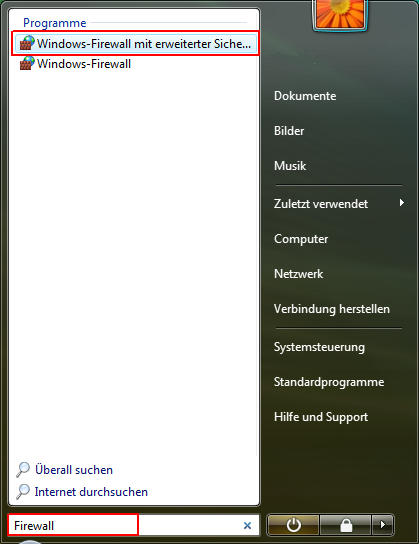
Firewall erweiterte Sicherheit
Wählen Sie das Modul für die erweiterten Sicherheitseinstellungen zur Firewall aus und starten Sie dieses.
Als nächstes selektieren Sie "Eingehende Regeln", wählen "Neue Regel..." und nehmen als Regeltyp "Programm". Klicken Sie danach auf "Weiter >"
Rufen Sie im nächsten Dialog das PLANOUT Verzeichnis auf und wählen Sie im Ordner "SERVER" -> "bin" -> die "tomcat6.exe"
In den nächsten zwei Schritten muss eingestellt werden, welche Aktion durchgeführt werden soll wenn eine Verbindung die angegebenen Bedingungen erfüllt, dort wählen Sie "Verbindung zulassen"
und wann diese Regel angewendet wird, dort wählen Sie die benötigten Optionen(Standard: Domäne, Privat, Öffentlich).
Vergeben Sie als letztes noch einen aussagekräftigen Namen für die erstellte Regel.
Anschliessend sollte das Ergebnis etwa wie folgt aussehen.